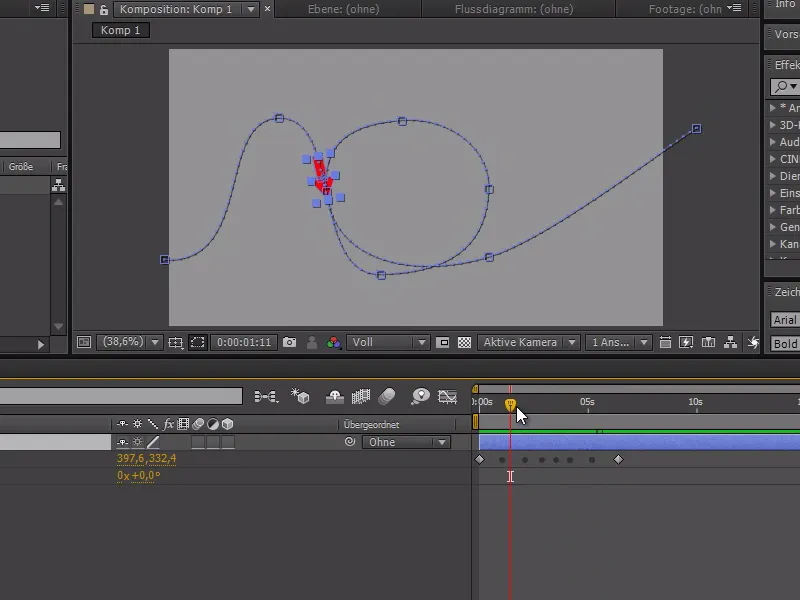V tomto malém rychlém tipu vám dnes ukážu, jak můžete zarovnat objekt podle jeho trasy pohybu. V tomto příkladu vytvořím šipku.
Tato šipka by měla pomocí několika klíčových snímků jít zdola nahoru na obrazovku, udělat smyčku a pak zmizet z obrazovky.
Pokud nyní spustíme animaci, šipka běží po trase bez otáčení.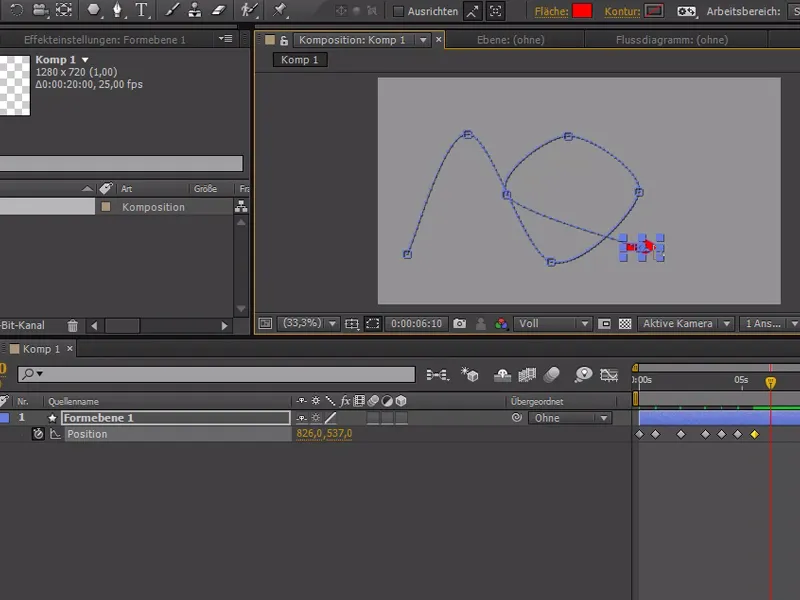
Vytvořili jsme tedy trasu, kterou nyní můžeme trochu zaoblit. Můžeme vybrat všechny klíčové snímky kromě prvního a posledního a pak kliknout pravým tlačítkem a jít na Časově neměnný.
Dostaneme tím kulaté klíčové snímky, které se vždy roztažují a upravují a zajistí, že šipka má stále stejnou rychlost a body se jednoduše pohybují dolů.
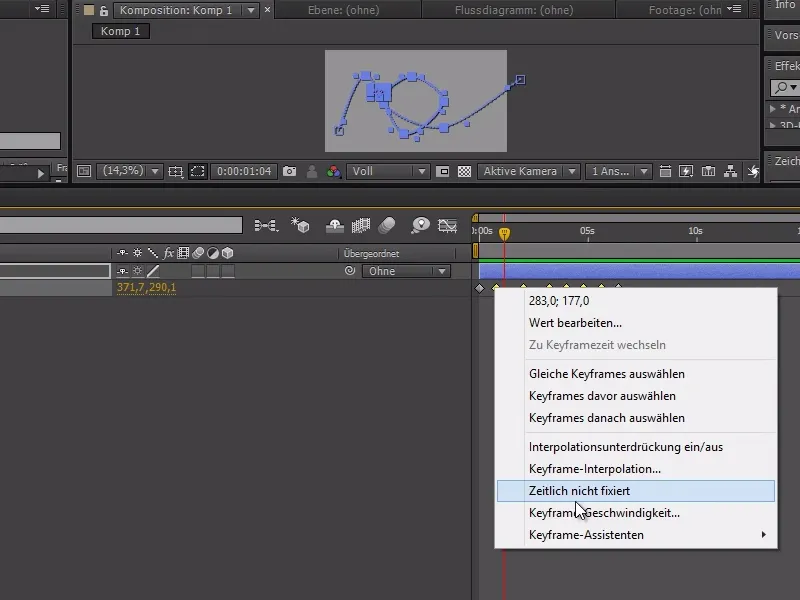
Nyní máme možnost krásněji tvarovat smyčku na kotvících bodech trasy..webp?tutkfid=85874)
Nyní by bylo super, kdyby se šipka odpovídajícím způsobem otáčela podle trasy.
Abyste toho dosáhli, můžeme buď složitě postupovat podél časové osy a ručně nastavit otáčení pomocí klíčových snímků, nebo udělat pravý klik na vrstvu tvaru, přejít na Transformace>Automatické zarovnání... a pak zaškrtnout políčko Zarovnání podél trasy: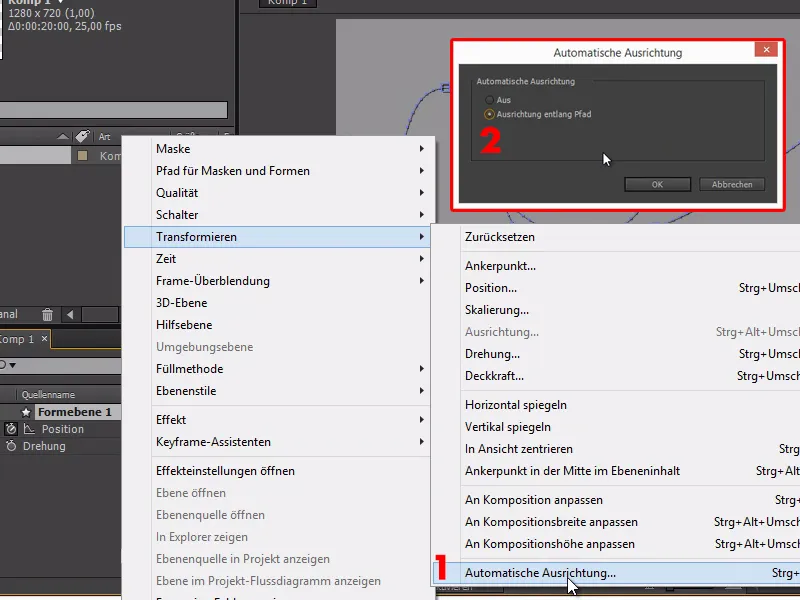
Šipka se nyní v animaci pohybuje podél trasy bez větší námahy.
Praktická akce, kterou ne každý uživatel After Effects zná, ale každý by ji měl znát.